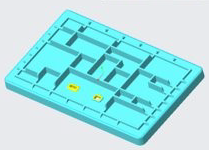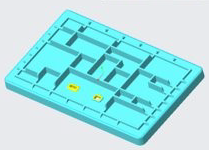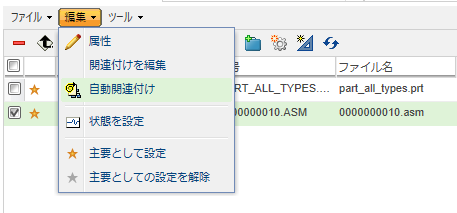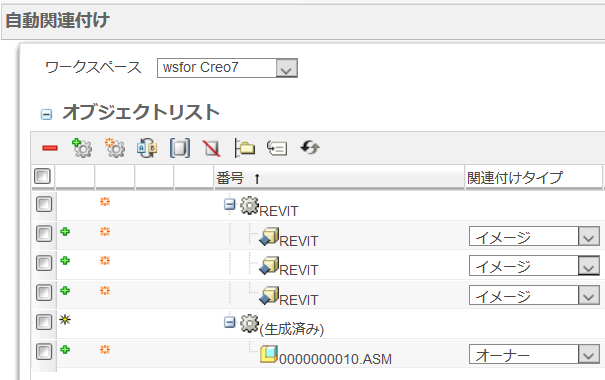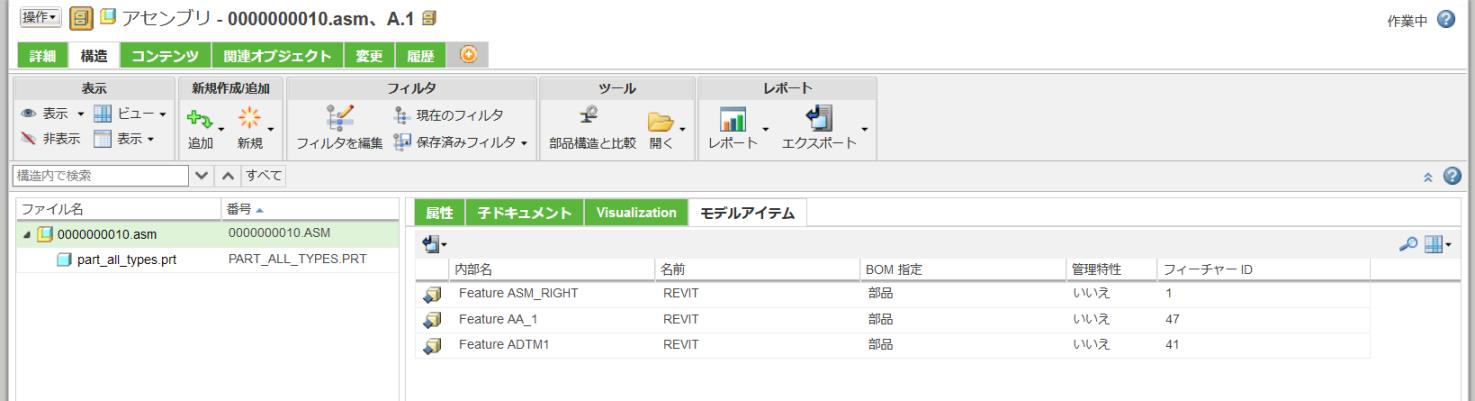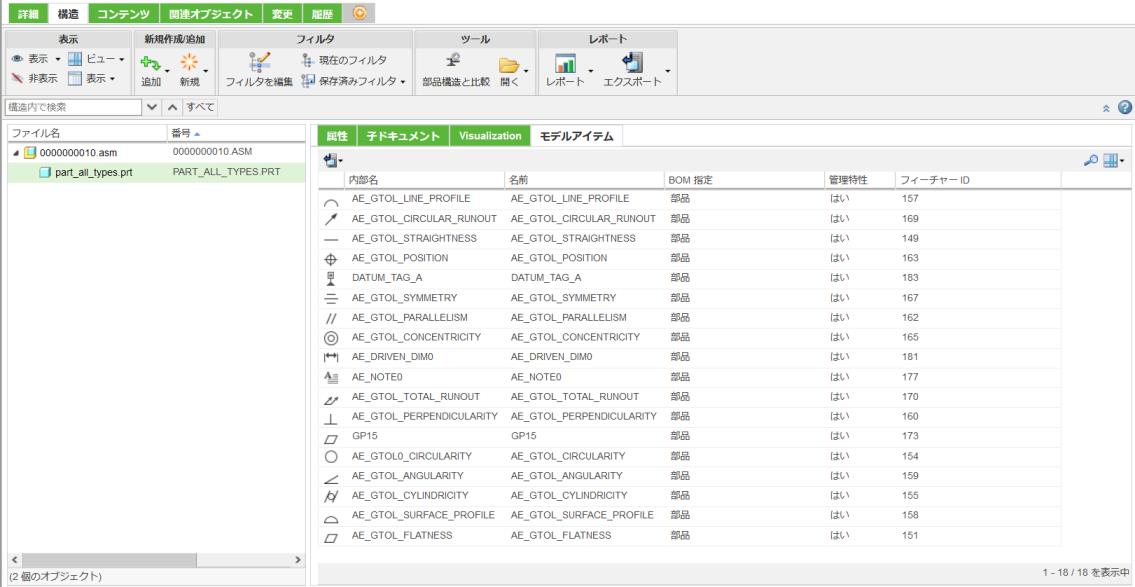モデルオブジェクトの指定とモデルアイテムの作成
モデルオブジェクトを指定するには、 > > の順にクリックし、「指定」ダイアログボックスを使用します。詳細については、Creo ヘルプセンターの「Creo モデルのフィーチャーレベルの情報へのアクセスについて」のトピックを参照してください。
ボディとフィーチャーの指定
ボディとフィーチャーを指定するには、次の手順に従います。
1. Creo で、ジオメトリを作成します。
2. > > の順にクリックします。「指定」ダイアログボックスが開きます。
3. 「オブジェクト」タブで、部品に関連付けるボディとフィーチャーを選択します。拡張子を指定する必要があります。
| フィーチャーとボディを管理特性として指定することはできません。管理特性として指定できるのはアノテーションだけです。 |
4. > > の順にクリックします。CAD ドキュメントが Windchill データベースに保存されました。
5. Windchill で、CAD ドキュメントを選択し、 > の順にクリックします。
6. 「自動関連付け」ダイアログボックスで、オブジェクトの「関連付けタイプ」を指定します。
7. 「チェックイン」をクリックします。関連付けが BOM と CAD 構造に表示されるようになりました。
アノテーションの指定
アノテーションでフィーチャーを指定するには、次の手順に従います。
1. Creo Parametric でアノテーションを作成します。
2. 必要に応じて、 > > の順にクリックしてから、「指定」および「制御特性」を選択します。
3. 「部品を CAD ドキュメントに自動関連付け」をオンにして CAD ドキュメントを Windchill にチェックインします。CAD ドキュメントが Windchill で使用できるようになりました。
4. 「構造」をクリックし、CAD ドキュメントに関連付けられているモデルアイテムを確認します。以下に例を示します。
指定されているこれらの管理特性を BOM で使用して、製造指示を作成できるようになりました。詳細については、
BOM トランスフォーマの使用を参照してください。